u盘重装系统的步骤图解
- 分类:U盘教程 回答于: 2022年06月12日 09:12:25
如果电脑系统出现了一些蓝屏,黑屏等故障问题的时候,我们往往可以通过借助u盘重装系统的方法修复。不过很多人不知道u盘怎么重装系统,下面小编就教下大家简单的u盘重装系统的步骤图解。
工具/原料:笔记本电脑,U盘
系统版本:windows10
品牌型号:联想
软件版本:咔咔装机重装系统软件
以下小编就用Windows10 咔咔装机来为大家做个示例,希望能够帮到大家。
1、下载咔咔装机软件,并将u盘插入电脑。选择“U盘模式”进入。

2、这样咔咔装机会检测到我们刚刚的U盘,点击“开始制作”下一步。

3、选择需要安装的系统,点击“开始制作”。
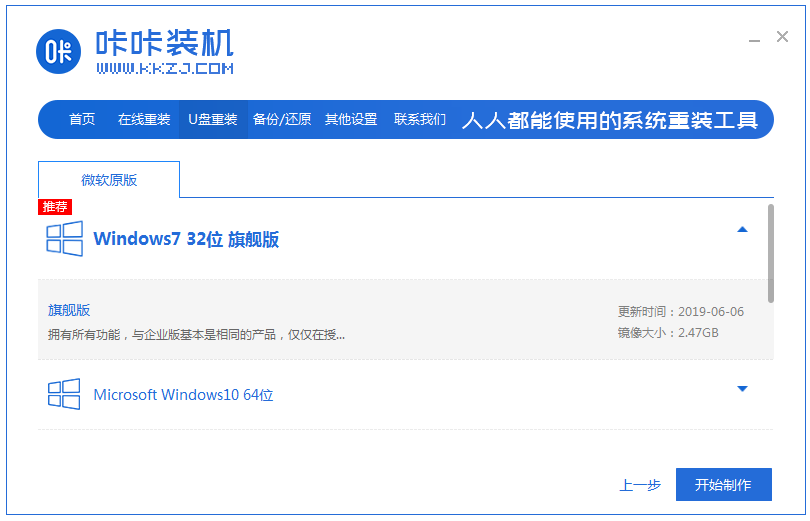
4、等待软件给出提示“启动u盘制作成功”后,我们重启电脑。
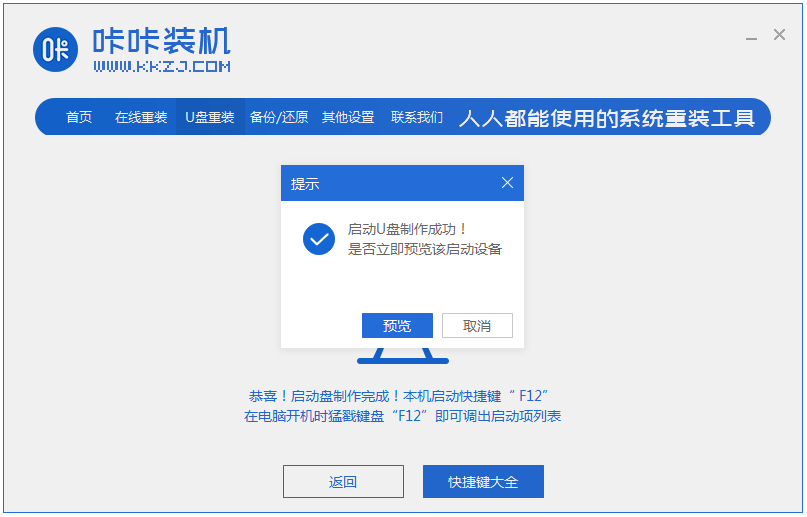
5、确认好电脑的启动快捷键是哪个后,直接将u盘拔出来插入到需要安装win10的电脑。
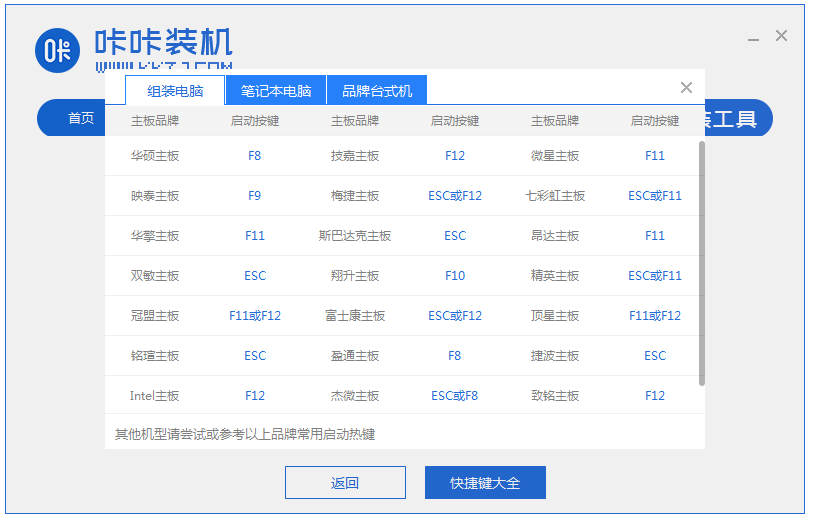
6、通过键盘上下键选择然后按下回车键进入pe系统继续安装。

7、点击win10系统进行安装,将目标分区改为“磁盘C”,点击“开始安装”。

8、安装完重启后就是我们的全新系统啦。

总结:
这就是小编为大家带来的u盘重装系统的步骤图解,希望能够帮到大家。
 有用
26
有用
26


 小白系统
小白系统


 1000
1000 1000
1000 1000
1000 1000
1000 1000
1000 1000
1000 1000
1000 1000
1000 1000
1000 1000
1000猜您喜欢
- 老司机教你u盘安装win7系统教程..2019/01/25
- 用u盘怎样安装win7系统方法介绍..2022/08/07
- 小白一键重装系统u盘装机教程图解..2022/11/25
- 教你u盘做启动盘重装系统教程..2021/06/30
- u盘安装系统步骤教程2022/09/18
- 装机吧u盘启动盘制作工具要怎么用..2022/08/21
相关推荐
- u盘安装原版win10系统图文教程..2020/04/18
- u盘数据恢复软件免费版介绍..2023/02/09
- u盘装系统要如何设置U盘启动..2021/11/23
- win10 u盘重装系统怎么操作2022/02/27
- ultraiso,小编教你电脑ultraiso2018/01/25
- 电脑如何u盘重装系统win72022/07/15

















